Código 50, o Windows não pode aplicar todas as propriedades deste dispositivo
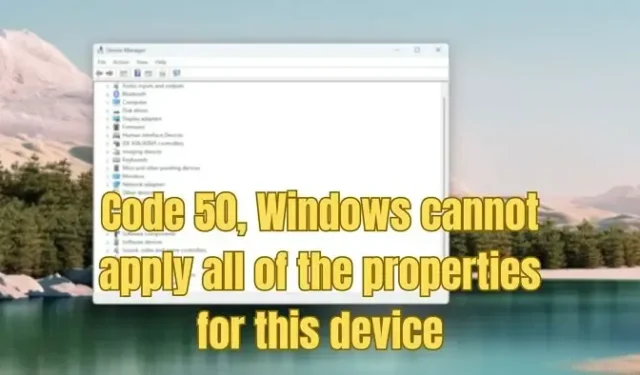
Código 50, o Windows não pode aplicar todas as propriedades para este erro de dispositivo ocorre quando há um problema com um dispositivo de hardware, quando você conecta um novo dispositivo e tenta instalar seu driver ou quando você tenta atualizar o driver para um dispositivo existente .
Este código de erro do Gerenciador de dispositivos geralmente aparece quando o Windows não pode aplicar todas as propriedades para este dispositivo. As propriedades do dispositivo podem incluir informações que descrevem as capacidades e configurações do dispositivo (como configurações de segurança, por exemplo).
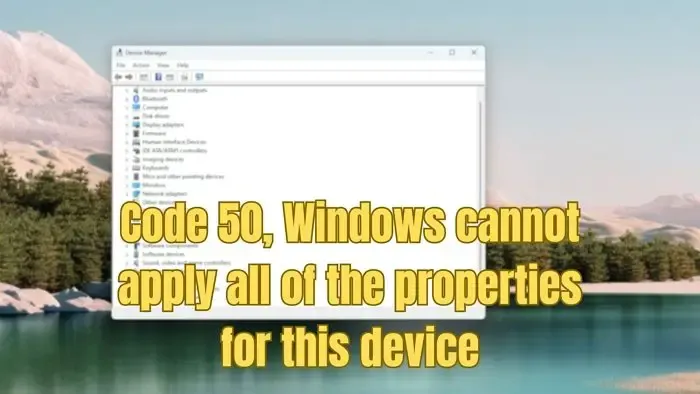
Código 50, o Windows não pode aplicar todas as propriedades deste dispositivo
Existem duas maneiras de corrigir o problema e você precisará de uma conta de administrador para executar estas sugestões:
- Desinstalar dispositivo usando o Gerenciador de dispositivos
- Instale o driver mais recente do OEM
Certifique-se de verificar o problema depois de executar cada sugestão.
1] Desinstale o dispositivo usando o Gerenciador de dispositivos
- Em Iniciar, procure o gerenciador de dispositivos e selecione Gerenciador de dispositivos nos resultados.
- Clique com o botão direito do mouse no dispositivo na lista.
- Selecione Desinstalar no menu que aparece.
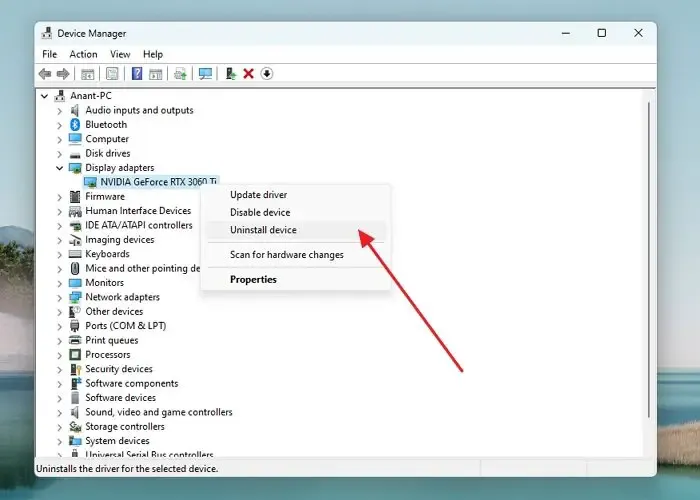
- Após a desinstalação do dispositivo, escolha Ação na barra de menus.
- Selecione Verificar se há alterações de hardware para detectá-lo.
- Deixe o Windows selecionar o driver por conta própria
Verifique se o problema ainda existe.
2] Instale o driver mais recente do OEM
Você sempre pode instalar o driver mais recente no site do OEM se receber o erro Code 50 para um dispositivo de hardware específico. Isso permitirá que você baixe o driver correto para o seu dispositivo sem depender do Windows.
Para baixar o driver mais recente, primeiro você precisa identificar o hardware específico para o qual deseja baixar o driver.
Em seguida, você precisará visitar o site oficial do fabricante do dispositivo. Por exemplo, se você está tentando atualizar o driver de uma GPU, pode acessar o site do fabricante e baixar o driver necessário.
O driver deve estar disponível na seção de suporte ou driver, portanto, procure-o no site do fabricante e baixe os drivers com base no número do modelo e na versão do sistema operacional Windows.
Depois que o driver for baixado, siga todas as etapas na tela para instalá-lo em seu sistema e veja se funciona.
Você pode executar os solucionadores de problemas de hardware se ambos não funcionarem.
Esperamos que este post ajude você a resolver o problema.
O que causa erros de código de parada do Windows?
Os erros de código de parada do Windows podem aparecer por vários motivos, como problemas de hardware, drivers de dispositivo defeituosos, conflitos de software, erros de memória ou disco etc. causa e encontrar uma solução.
Como corrijo o erro de inicialização do Windows?
Executar as ferramentas de reparo de inicialização pode ajudá-lo a eliminar os erros e problemas de inicialização mais comuns. Para executá-lo, você precisa inicializar seu PC usando um disco de instalação de mídia do Windows e, na tela Instalar o Windows, selecione Avançar > Reparar o computador > Solução de problemas > Tela de opções avançadas e clique em Reparo de inicialização. Depois disso, deixe o Windows fazer seu trabalho e, finalmente, desligue o computador e inicialize-o novamente.
Deixe um comentário